پس از خرید سرور مجازی، شاید اولین سوالی که برای شما وجود داشته باشد، این باشد که چطور باید به سرور مجازی متصل شد؟ نحوهٔ اتصال بستگی به نوع سیستم عامل سرور مجازی شما دارد. اگر سیستم عامل لینوکس باشد، معمولاً ما باید به خط فرمان لینوکس متصل شویم؛ پس نیازی به محیط گرافیکی نداریم. اما اگر سیستم عامل ویندوز باشد، معمولاً اتصال ما به صورت گرافیکی است. یعنی سرور ویندوزمان را میخواهیم دقیقاً مثل رایانهٔ شخصیمان ببینیم. بر همین اساس ما روشهای اتصال به سرور مجازی را به صورت زیر دسته بندی میکنیم.
اتصال از طریق SSH
اگر سرور شما لینوکس باشد، قطعاً مهمترین روش اتصال، از طریق SSH خواهد بود. اطلاعات اتصال به سرور از طریق SSH در دو تا ایمیل فعال سازی سرور مجازی و VPS created || New VPS Info وجود خواهند داشت. این اطلاعات از قبیل IP سرور و رمز عبور کاربر root است که با پورت پیش فرض ۲۲ که مختص ssh است قادرید به سرورتان متصل شوید.
برای اتصال هم اگر رایانهٔ شخصی شما ویندوز است، باید از نرم افزار PUTTY استفاده کنید. اما در صورتی که سیستم عامل رایانهٔ شخصیتان لینوکس است، Terminal را باز کنید و از دستور ssh استفاده نمایید.
در مواقعی که برای امنیت بیشتر خواسته باشید از کلیدهای عمومی و خصوصی SSH برای اتصال استفاده نمایید، این کلیدها را از طریق پنل مدیریت سرور مجازی میتوانید بسازید.
اتصال از طریق RDP یا Remote Desktop
اگر سرور شما ویندوز باشد، از روی رایانهٔ شخصی خود که احتمالاً آن هم ویندوز است، باید نرم افزار Remote Desktoop Connection را اجرا نمایید. آیپی سرور مجازیتان را وارد کنید و روی Connect کلیک کنید.
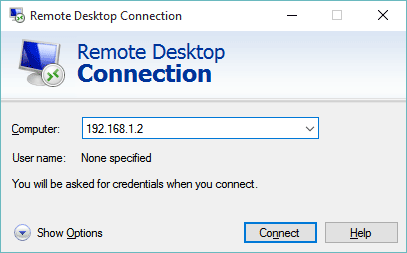
در مرحلهٔ بعدی از شما نام کاربری و رمز عبور سرور دریافت میشود. رمز عبور در ایمیل فعال سازی سرور مجازی وجود داشت. نام کاربری ویندوز هم Administrator است. پس از برقرار اتصال، صفحهٔ Desktop ویندوز سرورتان را خواهید دید.
اتصال از طریق VNC
برای استفاده از روشهای بالا، نیاز بود که سرور شما به شبکه به درستی متصل شده باشد. در مواقعی که با انجام تنظیمات اشتباه، شبکهٔ سرور را به هم ریخته باشیم، روشهای بالا کار نخواهند کرد. بنابراین باید از روش جامعتری مثل VNC استفاده کرد.
برای ورود به VNC سرور، روشهای بسیار متنوعی وجود دارد. یکی از این روشها ورود به ناحیه کاربری وبنولوگ، و یا پنل مدیریت سرور مجازی است که از آنجا با کلیک روی نماد VNC پنجرهٔ VNC Information باز شده که از دو روش میتوان اتصال را انجام داد.
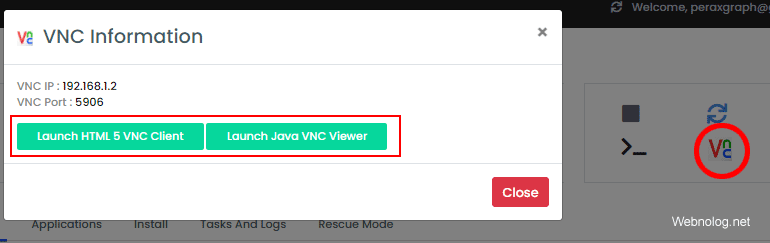
- Launch HTML 5 VNC Client : برای استفاده از این روش فقط کافی است مرورگرتان از HTML 5 پشتیبانی کند؛ که احتمالاً میکند. با کلیک روی این دکمه خیلی سریع ارتباط شما با سرور برقرار میشود.
- Launch Java VNC Viewer : برای این روش حتماً باید بستهٔ نرم افزاری جاوا روی رایانهٔ شخصیتان نصب باشد.
اما در همین قسمتِ VNC Information اطلاعات اتصال از طریق دیگر نرم افزارهای رایانهای وجود دارد. این اطلاعات از قبیل IP و Port به همراه رمز عبور VNC است که یک رمز عبور متمایز است. این رمز از طریق پنل سرور مجازی میتوانید تغییر یا بازیابی نمایید.
به جهت کسب اطلاعات کاملتر، حتماً اتصال به VPS از طریق VNC را مطالعه نمایید، که از طریق نرم افزار این کار را انجام خواهیم داد.

